Perkongsian kemahiran Excel Praktikal: Dua kemahiran ajaib akan membantu anda melihat rahsia mengira nombor unik!
- 青灯夜游ke hadapan
- 2023-04-07 20:12:422951semak imbas
Bagaimana untuk mengira bilangan data unik? Dianggarkan ramai rakan-rakan telah membaca banyak artikel yang serupa, tetapi kebanyakan mereka memberi formula dan menerangkannya sedikit pada masa itu, mereka memahaminya, tetapi apabila mereka menghadapi masalah, mereka keliru lagi tidak memahami prinsip. Sebenarnya, memahami prinsip formula ini tidaklah sesukar yang dibayangkan oleh semua orang asalkan anda mengetahui dua kemahiran ajaib ini, anda boleh memecahkan rahsia formula tersebut.
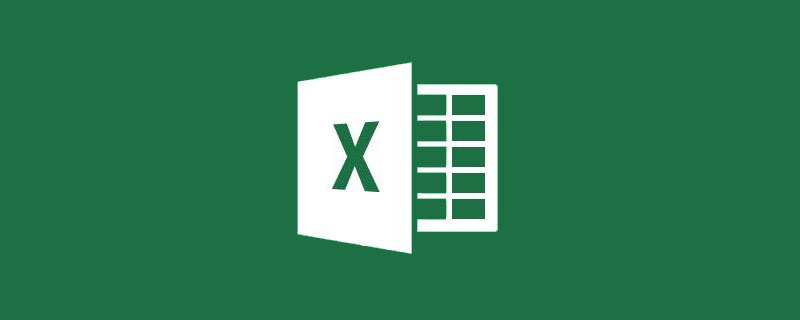
Kira bilangan data unik Saya percaya ramai rakan telah menghadapi masalah ini di tempat kerja.
Pendekatan biasa ialah mengekstrak data bukan pendua dahulu dan kemudian mengira nombor. Kaedah mengekstrak data bukan pendua telah dikongsikan sebelum ini Terdapat tiga kaedah: penapisan lanjutan, jadual pangsi dan memadam pendua.
Malah, adalah sangat mudah untuk menggunakan formula untuk mengira bilangan data unik Sebagai contoh, dalam situasi di bawah, anda perlu mengira bilangan pelanggan unik:
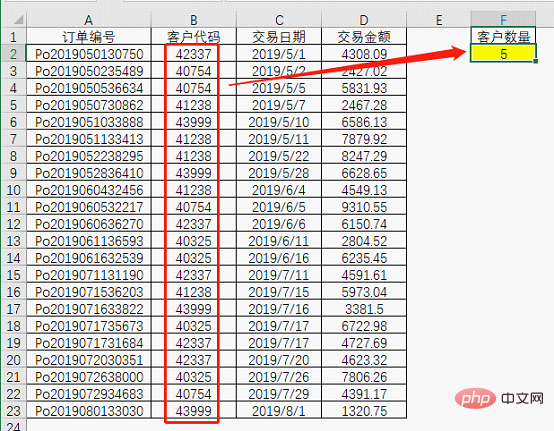
Rutin 1: Gabungan SUMPRODUCT dan COUNTIF
Pertama, mari kita lihat proses input formula: 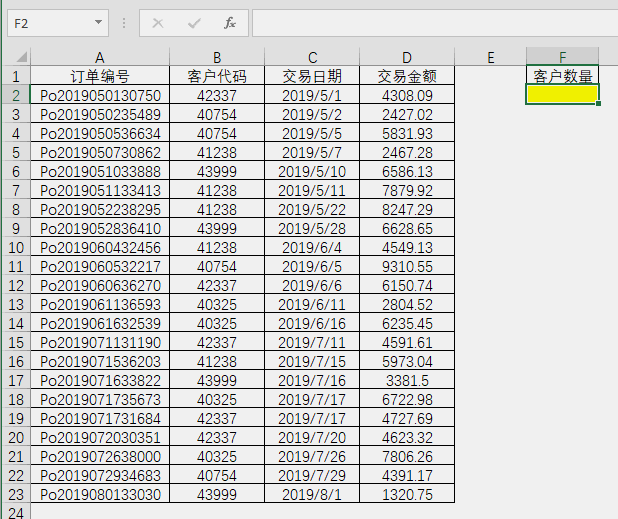
=SUMPRODUCT(1/COUNTIF(B2:B23,B2:B23))Saya memahami setiap fungsi secara individu, tetapi apabila digabungkan, saya berasa keliru, saya percaya ini adalah perasaan yang dikongsi oleh ramai pemula. Sebenarnya, tidaklah sukar untuk memahami prinsip formula ini seperti yang difikirkan oleh semua orang Asalkan anda boleh menggunakan alat yang dipanggil penilaian formula dan kunci fungsi yang dipanggil F9, anda boleh memecahkan rahsia formula. Proses khusus akan diperkenalkan di bawah.
Pilih sel di mana formula terletak dan klik butang Evaluate Formula.
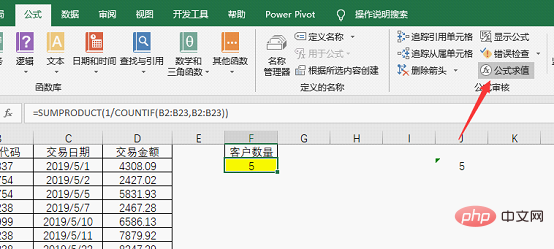 Penggunaan fungsi ini sangat mudah, seperti yang ditunjukkan dalam gambar:
Penggunaan fungsi ini sangat mudah, seperti yang ditunjukkan dalam gambar:
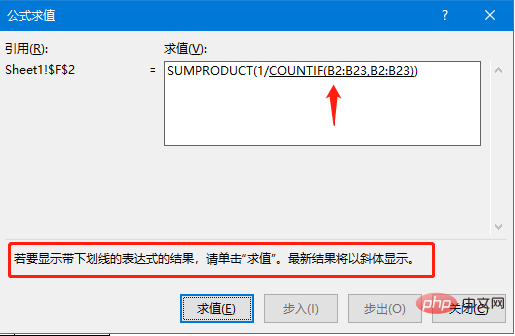 Bahagian bergaris menunjukkan bahawa ia akan dipaparkan tidak lama lagi Bagi lokasi keputusan, anda boleh lihat dari gambar bahawa perkara pertama yang perlu dikira ialah bahagian COUNTIF(B2:B23,B2:B23) Klik "Evaluate" untuk melihat hasil yang anda boleh dapat .
Bahagian bergaris menunjukkan bahawa ia akan dipaparkan tidak lama lagi Bagi lokasi keputusan, anda boleh lihat dari gambar bahawa perkara pertama yang perlu dikira ialah bahagian COUNTIF(B2:B23,B2:B23) Klik "Evaluate" untuk melihat hasil yang anda boleh dapat .
 Kami mendapat set nombor yang mewakili bilangan kali setiap kod pelanggan muncul Sebagai contoh, 5 yang pertama bermakna pelanggan 42337 muncul lima kali Fungsi paling asas.
Kami mendapat set nombor yang mewakili bilangan kali setiap kod pelanggan muncul Sebagai contoh, 5 yang pertama bermakna pelanggan 42337 muncul lima kali Fungsi paling asas.
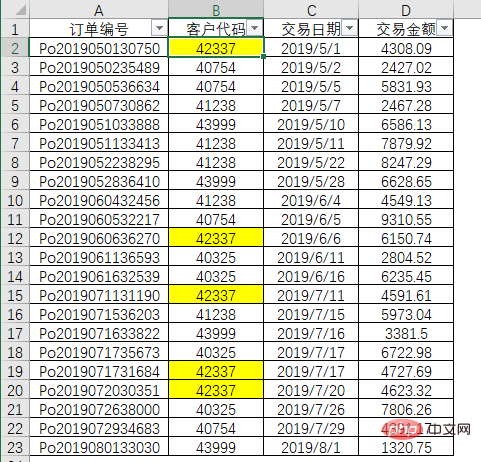 Teruskan klik "Evaluate" dan anda boleh melihat keputusan 1/COUNTIF, seperti yang ditunjukkan dalam rajah:
Teruskan klik "Evaluate" dan anda boleh melihat keputusan 1/COUNTIF, seperti yang ditunjukkan dalam rajah:
1 dengan COUNTIF ialah perpuluhan Contohnya, jika ia muncul lima kali, hasilnya ialah 1/5, iaitu 0.2. 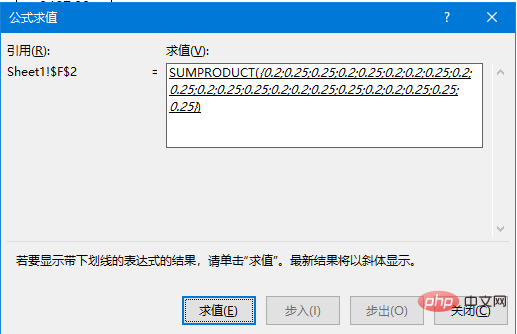
Dari mana datangnya 5 ini? 
Untuk penggunaan F9, adalah sangat penting untuk memilih pengiraan dengan tepat kandungan. Satu lagi kurungan akan Mesej ralat dipaparkan Sebagai contoh, jika anda secara tidak sengaja memilih kurungan terakhir, menekan F9 akan memberitahu anda bahawa terdapat masalah dengan formula. 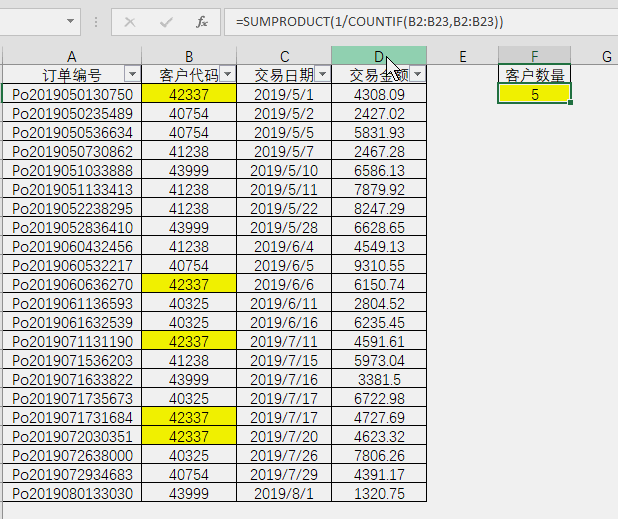
Selepas menggunakan F9 untuk memaparkan keputusan, anda boleh mengklik ✖ di sebelah kiri bar pengeditan, atau tekan kekunci Esc untuk keluar. Jika anda secara tidak sengaja menekan Enter, anda boleh menggunakan Undo atau kombinasi kekunci Ctrl+Z untuk kembali ke formula asal.
Rutin 2: Gabungan COUNT dan MATCH
Formula ini lebih sukar sedikit, mari kita lihat proses operasi.
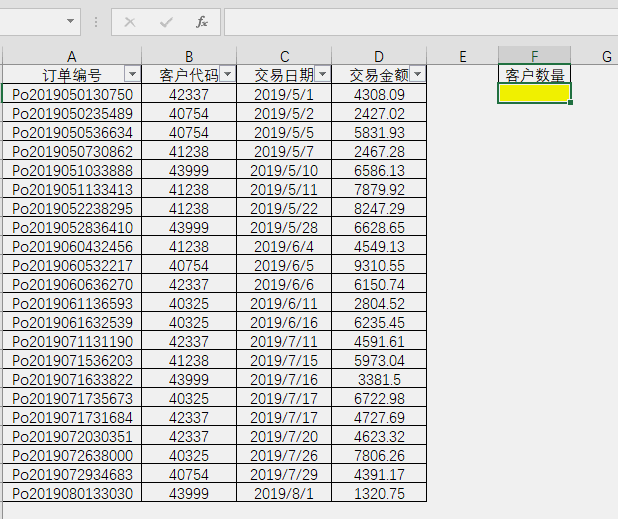
Formula ini ialah formula tatasusunan. Ingat untuk menekan Ctrl+Shift+Enter selepas melengkapkan input akan muncul secara automatik pada kedua-dua belah formula.
Formula =COUNT(1/(MATCH(B2:B23,B2:B23,0)=ROW(1:22))) menggunakan tiga fungsi, COUNT, MATCH dan ROW Tanpa mengira operasi atau prinsip, formula ini lebih sukar daripada formula pertama.
Jadi mengapa kita perlu memperkenalkan formula ini?
Ini kerana beberapa idea dan kaedah yang digunakan dalam formula ini akan ditemui berulang kali dalam banyak formula berkuasa Oleh itu, memahami rutin kedua akan membantu meningkatkan keupayaan menggunakan formula.
Berbalik kepada topik, mari gunakan penilaian formula untuk menguraikan prinsip formula ini.
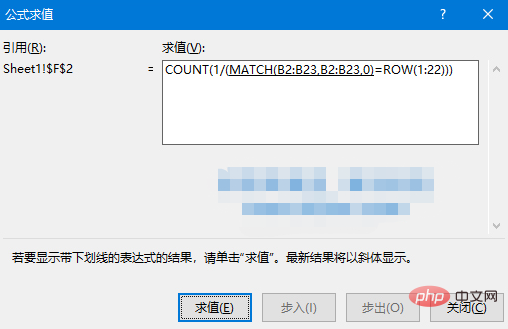
Ringkasnya, MATCH mempunyai tiga parameter, nilai carian, kawasan carian dan kaedah carian ialah kedudukan di mana nilai carian mula-mula muncul dalam kawasan carian. Klik untuk mencari nilai untuk melihat hasilnya. | .
Saya ingin menekankan bahawa 1 ini ialah kedudukan dalam julat carian dan julat carian kami bermula dari baris kedua. 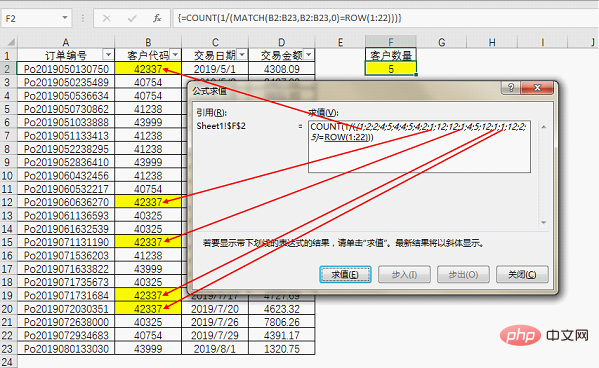
ROW boleh mendapatkan nombor baris yang sepadan dengan parameter, contohnya, ROW(A1), hasilnya ialah 1 dan ROW(1:22), hasilnya ialah 22 baris pertama Nombor, iaitu kumpulan nombor 1 hingga 22.
Perhatikan bahawa julat dalam formula MATCH(B2:B23,B2:B23,0)=ROW(1:22) adalah berbeza daripada 2 hingga 23 baris, iaitu 22 baris data , manakala ROW Julat adalah berdasarkan bilangan sebenar baris data. 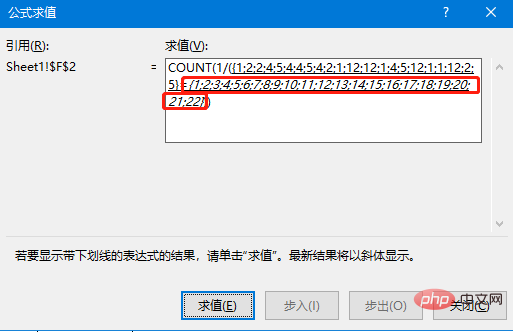
Ia boleh didapati daripada keputusan bahawa keputusan formula adalah BENAR pada kedudukan di mana setiap pelanggan pertama kali muncul.
Perlu mempopularkan pengetahuan nilai logik di sini. 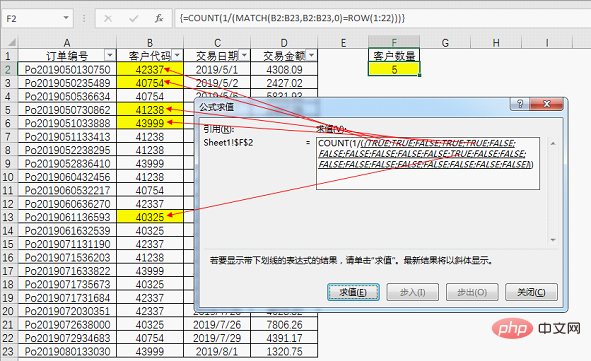
Dalam langkah pengiraan ini, nombor 1 dan set nilai logik ini digunakan untuk pengiraan Apabila penyebutnya BENAR, 1/1 mendapat 1; penyebutnya adalah SALAH Apabila 1/0 akan mendapat nilai yang salah, penyebutnya adalah sifar.
Klik nilai untuk melihat hasilnya. 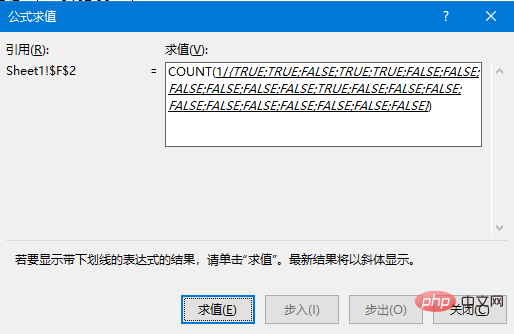
Jika anda memahami prinsip di atas, keputusan akhir mudah difahami.
Oleh kerana COUNT hanya melakukan satu perkara, kira beberapa nombor. Dalam set keputusan ini, hanya lima 1 adalah nombor, jadi keputusan akhir ialah 5. 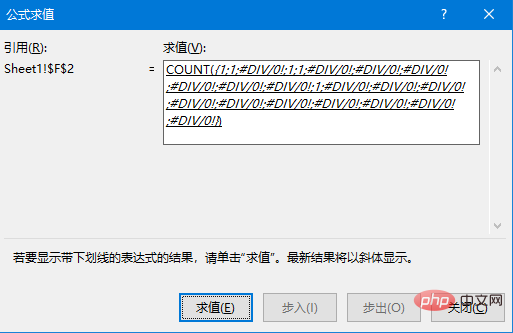
Banyak kali 1/ diganti dengan 0/ mungkin ini tabiat pakar.
Apabila anda benar-benar memahami prinsip formula, 1/ dan 0/ tidak lagi menjadi punca masalah anda. 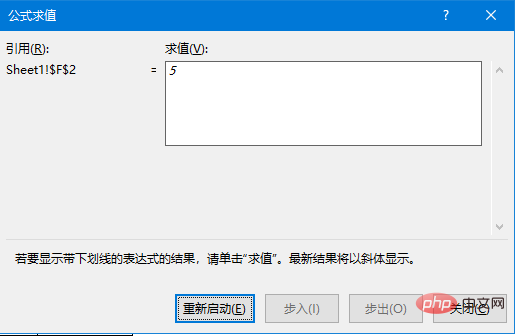
Cadangan pembelajaran berkaitan: tutorial cemerlang
Atas ialah kandungan terperinci Perkongsian kemahiran Excel Praktikal: Dua kemahiran ajaib akan membantu anda melihat rahsia mengira nombor unik!. Untuk maklumat lanjut, sila ikut artikel berkaitan lain di laman web China PHP!
Artikel berkaitan
Lihat lagi- Perkongsian kemahiran Excel Praktikal: Cara mencipta menu lungsur dua peringkat dan tiga peringkat
- Perkongsian kemahiran Excel Praktikal: Terokai 'rahsia kecil' yang tersembunyi dalam pengisihan automatik
- Menganalisis punca dan penyelesaian aksara bercelaru dalam phpexcel
- Penjelasan terperinci tentang PHP membaca jadual Excel dan data pertanyaan dalam bidang tertentu
- Perkongsian kemahiran Excel Praktikal: Mari kita bincangkan tentang tiga kaedah utama pertanyaan selang waktu!
- Bagaimana untuk menukar jadual excel dari mendatar ke menegak? Analisis ringkas tutorial
- Bagaimana untuk menetapkan gaya corak excel? Tutorial gaya corak tetapan Excel

